平板电脑如何截屏截图 平板电脑截图方法
在如今信息爆炸的时代,平板电脑已经成为人们生活中不可或缺的工具之一,在使用平板电脑的过程中,截屏截图功能更是为我们提供了极大的便利。无论是想要记录精彩瞬间、分享有趣内容还是保存重要信息,平板电脑的截图功能都能轻松满足我们的需求。平板电脑截图的方法有哪些呢?让我们一起来了解一下吧!
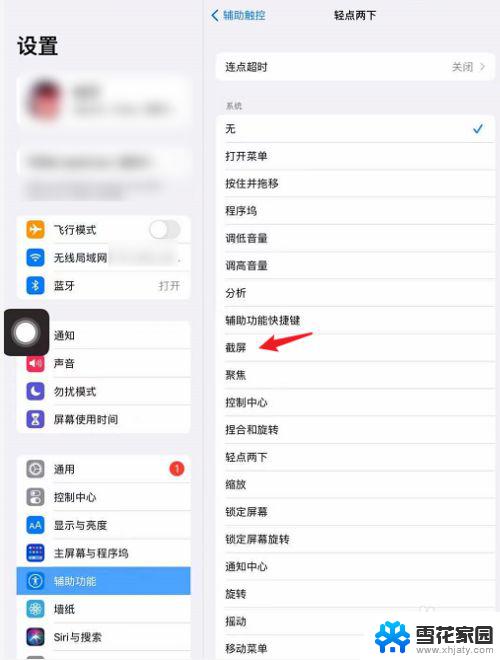
一、平板电脑如何截屏截图—苹果系统
首先打开iPad上的“设置”,在设置列表中左窗格中点击“通用”。然后再点击右边的“辅助功能”,接下来在右窗格中点击“Assitive Touch”,点击“Assitive Touch”右边的滑块,打开辅助虚拟按钮功能,当“Assistive Touch”打开以后,系统默认会在屏幕的左边显示一个虚拟辅助按钮的图标。之后我们再接点击“Assistive Touch”中的“设备”。我们再点击“更多”选项,我们点击“屏幕快照”即可对当前屏幕截屏了。
通常情况下大家使用iPad截图,会采用同时按住顶部右上角的“锁屏键(关机键)”+ 底部中间的“HOME键”进行组合快捷键截图,但是由于iPad的尺寸比较大,所以操作起来很不方便。而以上我们为大家介绍的iPad内置的虚拟辅助功能实现iPad截图要简单方便的多。
二、平板电脑如何截屏截图—安卓系统
每一个安卓平板其实都自带截屏功能就像电脑都带截屏键一样的,只是这个功能键平时不一定被显示出来而已。那么我们该如何找到这个功能键呢?当他不主动被设置为显示模式的时候,该肿么办呢?肯定有让他显示的方法的。在安卓系统的主页面也就是桌面最下面一排(一般是)有一个像齿轮一样的程序这个程序的名字叫做设置,在截屏设置里面。就可以控制截屏按钮的是否主动显示了,左下角那个像照相机一样的图标就是截屏键,点一下就可以截屏了。
三、平板电脑如何截屏截图—举例
小米平板电脑运行的是基于安卓系统的MIUI系统,截图方法与安卓手机一样,有多种方法。小米平板截屏快捷键:电源键+音量-小米平板截图最简便的方法是使用快捷键截图,同时按住电源键和音量-键,就可以快速截屏。此外,小米平板还可以使用多任务键+音量键-,也可以实现快捷截图。除了可以使用快捷键截图之外,还可以使用小米平板MIUI下拉通知栏快捷键截图。
以上就是平板电脑如何截屏截图的全部内容,如果您不清楚的话,可以根据小编的方法来操作,希望这些方法能够帮助到大家。
平板电脑如何截屏截图 平板电脑截图方法相关教程
-
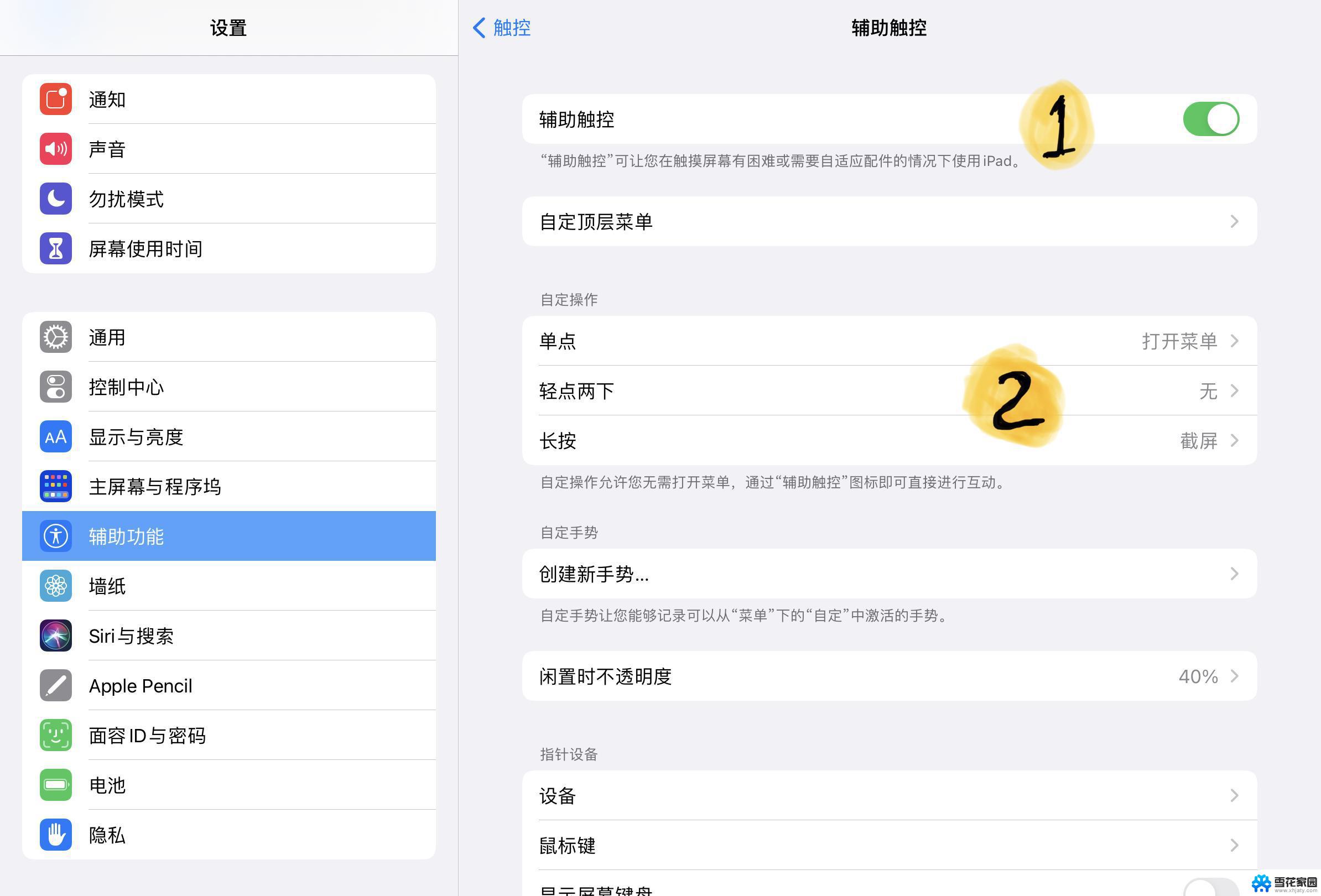 平板能截屏吗 平板电脑如何进行截图操作
平板能截屏吗 平板电脑如何进行截图操作2024-01-10
-
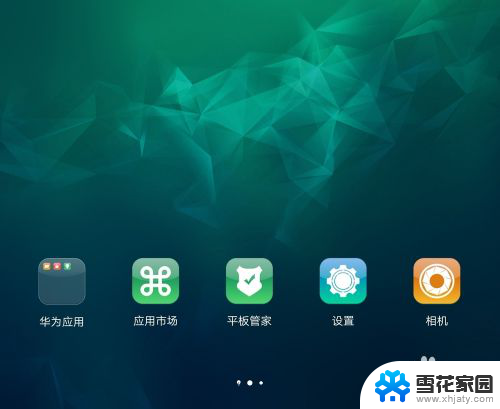 华为平板怎么截图快捷键 华为平板怎么进行屏幕截图
华为平板怎么截图快捷键 华为平板怎么进行屏幕截图2024-05-02
-
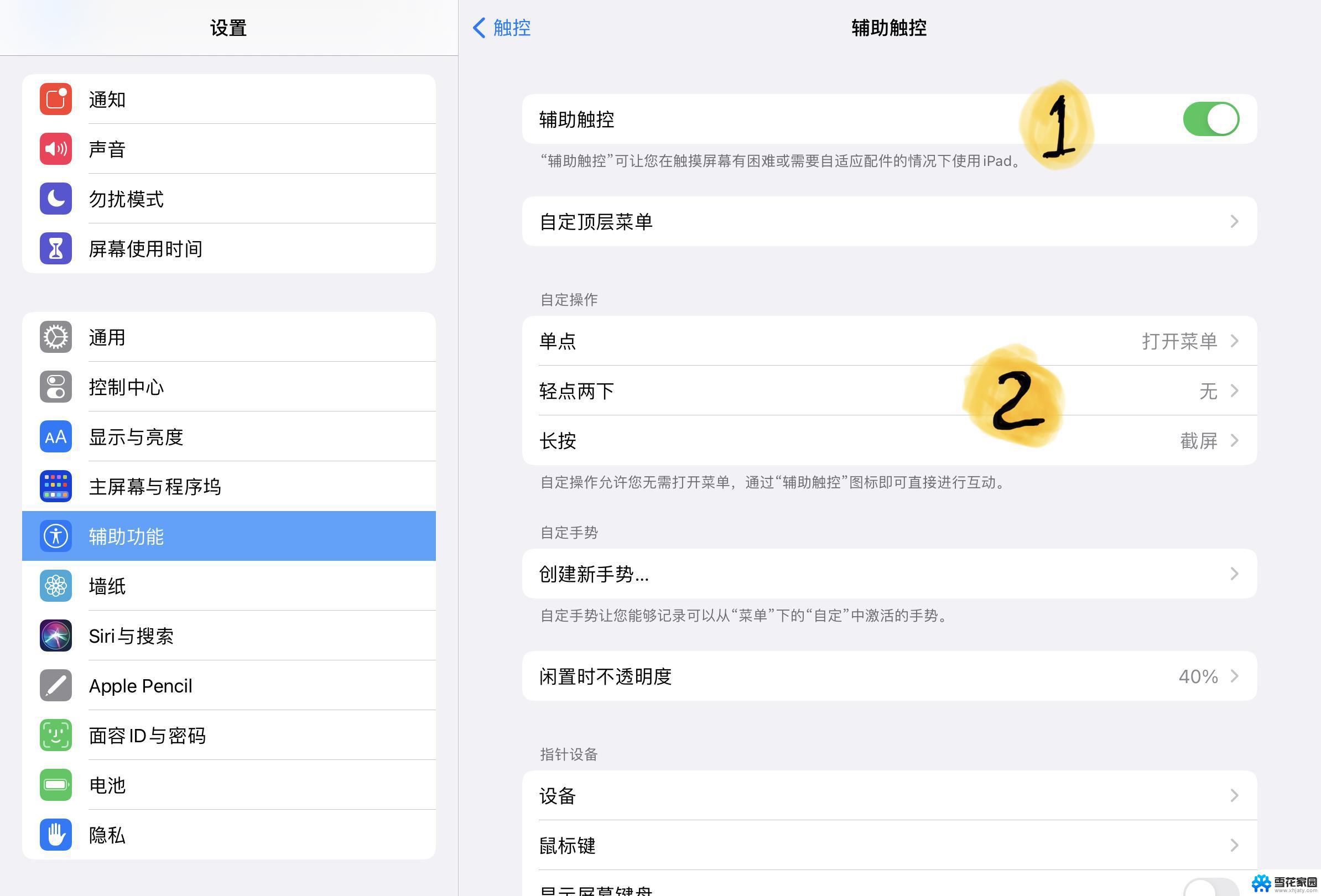 苹果平板ipad怎么截屏快捷键 iPad2021如何快速截屏
苹果平板ipad怎么截屏快捷键 iPad2021如何快速截屏2024-04-24
-
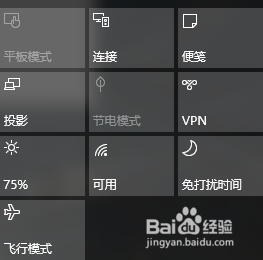 怎么用平板当电脑副屏 平板电脑如何设置为电脑扩展屏幕
怎么用平板当电脑副屏 平板电脑如何设置为电脑扩展屏幕2024-05-19
- 电脑截图部分怎么截图 电脑截屏怎么截取指定区域
- 怎么截屏,截图 电脑截图的四种方法
- 平板电脑屏幕黑屏却开着机 平板电脑黑屏闪屏怎么解决
- 电脑截屏怎么局部截图 电脑如何进行区域截屏
- 电脑截屏快捷键截图在哪 电脑截图快捷键保存在哪里
- 如何在电脑上截屏 电脑上截图的四种常见方法介绍
- 打印机显示拒绝打印的原因 打印机连接Windows时提示拒绝访问怎么办
- 笔记本电脑音箱没声音 笔记本电脑扬声器没有声音怎么调试
- 电脑怎么看是windows几的 如何确定电脑系统是Windows几
- 联想小新系统重置 联想小新笔记本系统重置密码
- nvidia怎么打开录制 NVIDIA显卡录像功能怎么打开
- 华为mate30怎么调声音大小 华为mate30怎么调整铃声音量
电脑教程推荐